Oglas
 Uzimanje screenshot je nešto što svatko treba učiniti jednom s vremena na vrijeme. Postoje brojni alati za snimanje zaslona - neki vrlo moćni i skupi, a neki lakši i jeftiniji.
Uzimanje screenshot je nešto što svatko treba učiniti jednom s vremena na vrijeme. Postoje brojni alati za snimanje zaslona - neki vrlo moćni i skupi, a neki lakši i jeftiniji.
No, suočimo se s tim, većina nas ne treba profesionalno koristiti snimke zaslona. Treba nam samo lagan i jednostavan alat koji neće usporiti računalo i jednostavno će raditi ono što treba - snimiti snimke zaslona. Ovdje su 3 besplatna, jednostavna i lagana besplatna programa za snimanje zaslona koja upravo to čine.
Snaplr [Windows i Mac]
Snaplr je maleni Adobe Air program koji je ujedno gladak i krajnje jednostavan. Nema brzih tipki, nema konfiguracija koje se mogu napraviti i nema izbora. Snaplr je u osnovi jedan jedini zaslon:
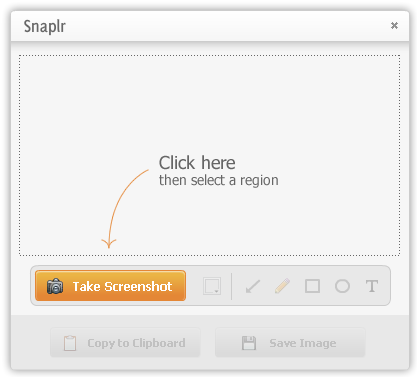
Nakon što kliknete "Slikaj zaslon", Možete odabrati bilo koji prozor koji želite i zatim odaberite regiju koju želite snimiti. Ako želite čitav zaslon, jednostavno ćete ga odabrati rukom.
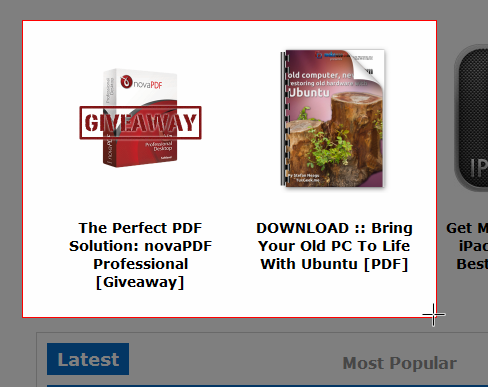
Kada pustite gumb miša, Snaplr će se ponovo pojaviti - ovaj put sa snimljenom snimkom zaslona.
Sada možete koristiti ograničene, ali korisne alate za bilješke Snaplr-a za dodavanje teksta, crtanje strelica ili oblika ili samo rukovanje četkom. Možete odabrati između 5 različitih boja za svoje komentare.
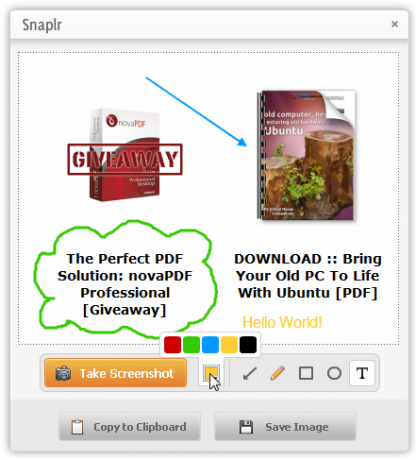
Kada završite, možete kopirati svoju snimku zaslona u međuspremnik i jednostavno je zalijepiti u e-poštu ili dokument ili možete odabrati kao datoteku PNG.
Ovo je sve što možete učiniti sa Snaplr-om, ali stvarno djeluje.
Ako želite nešto samo snažnije (iako malo gladak, moram reći), a vi ste Windows korisnik, pokušajte s Greenshot.
Greenshot nudi puno više opcija od Snaplr-a, ali cijeli je paket još uvijek minimalistički i lagan, a možete se vrlo lako prepustiti poslu. Nakon što instalirate Greenshot, on će preuzeti vaš gumb PrintScreen i stvorit će nekoliko internetskih tipki pomoću kojih možete snimiti cijeli zaslon, cijeli prozor ili regiju po vašem izboru.
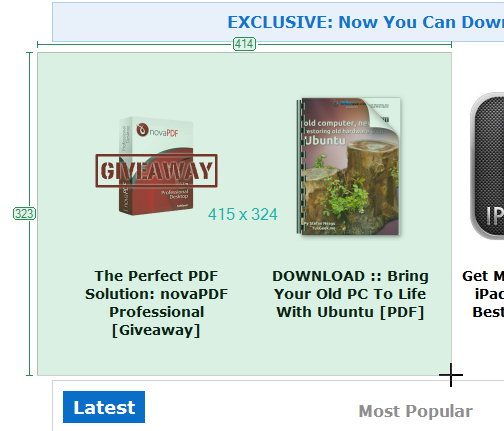
Prema zadanim postavkama otvorit će se nova snimka zaslona u Greenshothovu uređivaču slika. Ovdje možete učiniti sve uobičajene stvari, ali pomoću Greenshot-a također možete istaknuti i zamršati tekst, na primjer, što je prilično zgodna opcija. Ovi su alati također prilično konfigurirani: možete birati nejasnoću ili pikselizirati kad obmanjujete, a alat za osvjetljavanje također može povećati ili pooštriti nijansu cijele slike, ali ne i istaknuti odjeljak. Također možete obrezati sliku ako originalna snimka zaslona nije savršena.
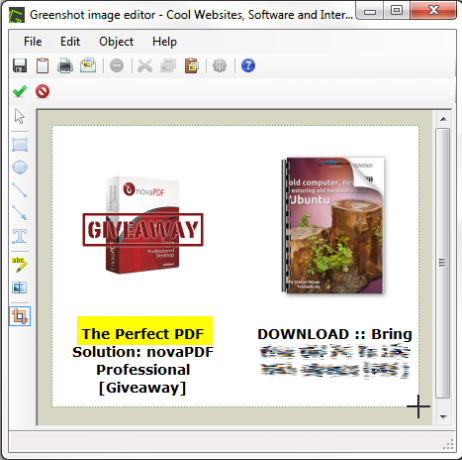
Za razliku od Snaplr-a, ovdje možete odabrati bilo koju boju za svoje komentare koju želite, a možete ih učiniti i prozirnima. Čak će vam pokazati i nedavno korištene boje.
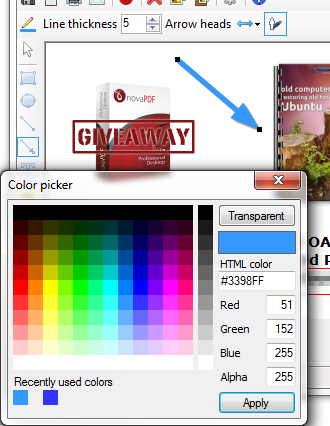
Iako nije neodoljiv, Greenshot ima neke postavke (koje možete zanemariti ako se ne želite baviti time - funkcionira sasvim dobro na zadane postavke). Ne možete promijeniti brze tipke, ali možete se igrati s efektima i mogućnostima snimanja.
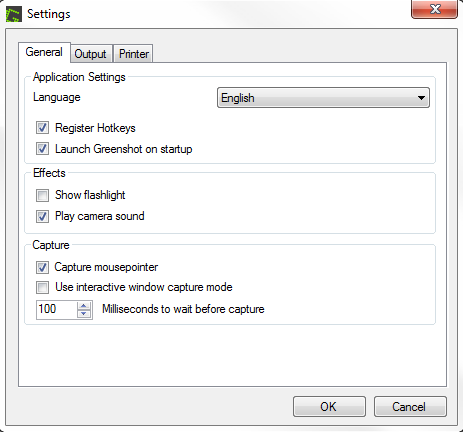
Također možete kontrolirati neke izlazne opcije. Umjesto u uređivač slika, snimku možete automatski kopirati u međuspremnik nakon što ga snimite. Možete je poslati i na pisač ili samo spremiti. Ujedno imate određenu kontrolu nad izlaznim formatom i kvalitetom.
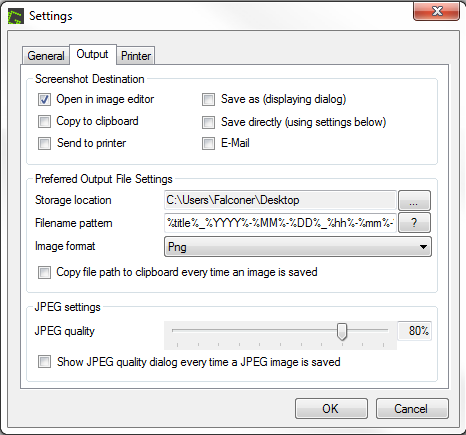
Sve u svemu, Greenshot je dobar kompromis između vrlo jednostavnog alata i vrlo moćnog kompliciranog alata. Jedina kost koju moram odabrati s njim je pomalo neodgovarajuće sučelje urednika. Iz nekog razloga ne postoji mogućnost poništavanja, a brisanje napomena ponekad se pokazalo kao prilično težak zadatak. Ali za jednostavno korištenje, Greenshot je breskva.
TinyGrab [Windows i Mac]
TinyGrab je potpuno drugačiji pogled na svijet zaslona. Naziv igre ovdje je dijeljenje. Svaka snimka zaslona odmah se prenosi u oblak.
Prije upotrebe TinyGraba, morate stvoriti račun. To je pomalo neugodno, ali zaslađeno je predivnom grafikom. Kao što vidite, ovdje sam svjesno upisao svoju zaporku (boje se ne podudaraju). Brilliant!
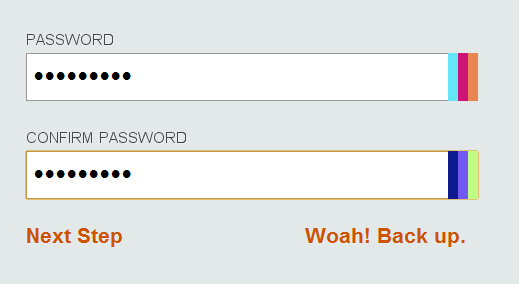
Nakon što preuzmete TinyGrab, počnite s konfiguriranjem internetskih tipki (preko cijelog zaslona, aktivnog prozora ili regije) i radnji koje će se odvijati na i nakon prijenosa. Postavke su vrlo lijepo odrađene i veselje ih igrati.
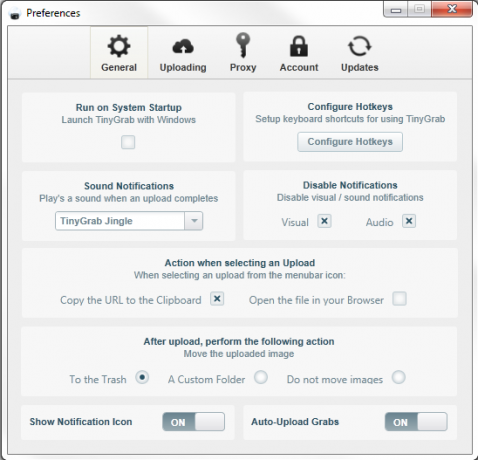
Zatim nastavite i napravite snimku zaslona.
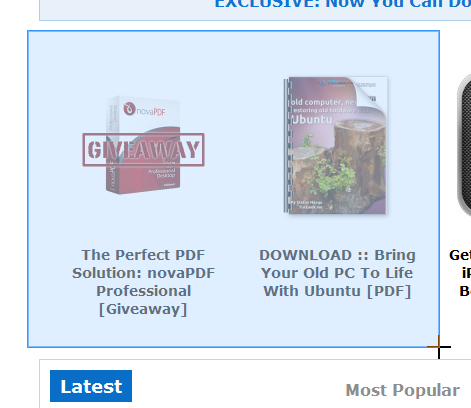
Novi URL snimke zaslona automatski će se kopirati u međuspremnik. Sada ga možete zalijepiti bilo gdje želite i dijeliti ga.
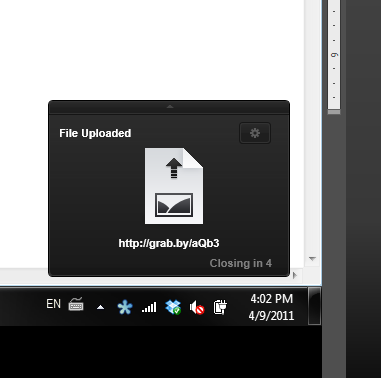
TinyGrab također ima internetsku upravljačku ploču. Pomoću njega možete pregledavati sve svoje snimke zaslona, rasporediti ih u mape i dobiti njihove URL-ove.
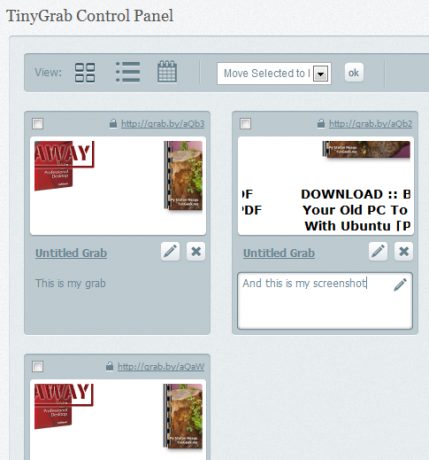
Sve u svemu, TinyGrab je lijep alat koji je sjajno vizualno koristiti i uistinu radi ono što bi trebao, ali u pogledu performansi pomalo nedostaje. Instalacija nije bila baš glatka, a za tako mali i jednostavan alat imala je malo previše utjecaja na moje ne tako jako računalo.
Poanta
Isprobao sam nekoliko besplatnih programa za snimanje zaslona prije nego što sam odabrao ove tri. Mislim da su sve ove tri aplikacije odličan odabir ako tražite jednostavan alat za snimanje zaslona.
Ako vam je društvena razmjena važna, potražite TinyGrab. Prilično je savršen za to. Inače toplo preporučujem Snaplr za njegovu privlačnu jednostavnost, a Greenshot je dobro srednje rješenje za one koji se ne mogu odlučiti.
Ako tražite više alata za snimanje zaslona, pogledajte:
- 3 Brza i jednostavna internetska alata za snimanje zaslona 3 Brza i jednostavna internetska alata za snimanje zaslona Čitaj više
- Kako snimiti snimku zaslona i primijeniti umjetničke efekte s novom MS Word 2010 Kako snimiti snimku zaslona i primijeniti umjetničke efekte s novom MS Word 2010 Ako je Microsoft 2007 obuhvatio sve ono što se moglo pomisliti učiniti s dokumentom, razmislite ponovo. Dvije nove značajke (među deset ili više) uvedene u Microsoft Word 2010 pomažu u smanjenju ovisnosti o ... Čitaj više
- 5 alternativnih alata za snimanje zaslona za vaš Mac 5 alternativnih alata za snimanje zaslona za vaš Mac Čitaj više
- Napravite privlačne Screenshots sa SnapDraw Besplatno 3,20 Kako napraviti savršen snimak zaslona u sustavu WindowsNajbolji način snimanja zaslona ovisi o verziji sustava Windows u kojoj se nalazite. Pokazujemo vam suptilne razlike, dajemo savjete za rješavanje problema i otkrivamo najbolje prečace i alate tipkovnice. Čitaj više
- SnapShoter: Alat za snimanje zaslona i Menadžer međuspremnika prevrtali su se u jedno SnapShoter: Alat za snimanje ekrana i upravitelj međuspremnika prebacio se u jedan [Windows]Alati za snimanje zaslona su veliko pleme i stalno rastuće. Od industrijskog standarda SnagIt do čak malih dodataka preglednika koji se nalaze u našem pregledniku, možete odabrati. Brz, lagan i prijenosan ... Čitaj više
Bilo koje druge lagane i jednostavne aplikacije za snimanje zaslona? Znate li za bolje rješenje? Podijelite u komentarima!
Kreditna slika: Shutterstock
Yaara (@ylancet) je slobodni pisac, tehnološki bloger i ljubitelj čokolade, koji je ujedno i biolog i puni majstor.